En julio de 2011 compartí con ustedes un artículo donde les hablo del modulo de revelado en Lightroom , creo que si no lo han leído, debería hacerlo antes de continuar con este nuevo artículo, porque en esa ocasión les hable de los paneles que están disponibles durante el proceso y en esta ocasión voy a hablarles del proceso de revelado en sí.
Voy a compartir con ustedes parte de mi flujo de trabajo actualizado, pero me centrare en los ajustes básicos que realice en Lightroom con esta fotografía…
Revelado básico.
Lightroom es una excelente herramienta para usarla como administrador de nuestra base de datos de imágenes, sin embargo no podemos limitar su uso únicamente a ese fin y desaprovechar su participación en el proceso de revelado inicial de nuestras fotografías.
Con Lightroom podemos hacer el revelado inicial desde la Biblioteca, a la derecha tenemos los controles básicos para realizar los primero ajustes, ajustes fáciles de aplicar y que la mayoría de las imágenes necesitan, como son:
Relación de aspecto, Balance de blancos , Control tonal y todo lo que podríamos mejorar, como: Exposición, contraste, Brillo, sombras, blancos, negros, claridad y viveza.
Modulo de revelado.
El modulo de revelado nos ofrece mayor control sobre los diferentes aspectos a considerar de una fotografía. Al entrar a este modulo podremos accederé a diferentes paneles con diversas opciones que podrían resultar intimidatorias si no sabemos para que nos podrían servir.
En esta ocasión no voy a mencionar los demás paneles visibles, ya que estos fueron explicados en el artículo antes mencionado. Hoy nos enfocaremos en el flujo de trabajo del revelado y ajustes que podemos hacer en Lightroom.
Paneles de edición.
Para llevar a cabo nuestro proceso de revelado debemos conocer los paneles que se encuentran a la derecha de la imagen.
La mayoría de estos han sido explicados en diversos artículos en el Blog, así que no pienso repetirles con lujo de detalles lo que ya les he dicho en otros artículos, además mi intensión el día de hoy es guiarlos con más detalle dentro del proceso de revelado.
Los paneles que encontraremos son:
Barra de herramientas.
Básico.
HSL/Color/B&N
Efectos.
Calibración de la cámara.
Flujo de revelado.
En 2011 y en 2012 compartí con ustedes el flujo de trabajo que realizo cada vez que agrego fotografías al catalogo de Lightroom, se trata de un conjunto de etapas que se suceden una tras otra y cuya finalidad es registrar y revelar las imágenes capturadas.
A continuación voy a describirles el proceso que sigo cada vez que revelo una fotografía, explicándole cada pasó con una breve explicación del ajuste y porque lo hago:
1.- El primer paso suele ser una evaluación visual para determinar si la imagen luce fría o cálida y si necesita algún ajuste en ese sentido.
2.- Lo primero que evaluó es la exposición, incluso deslizo el control hacia la derecha para aumentar la exposición o hacia la izquierda para disminuirla, de esta manera tengo la oportunidad de mejorar alguna carencia de luz o por limitaciones en la apertura de la lente.
3.- Si se trata de un retrato, casi siempre tiendo a sobre exponer la imagen, así que una vez que he revisado la exposición, puedo disminuir la presencia de luminosidad en la imagen, deslizando el control hacia la izquierda, esto recupera algunos detalles.
4.- Las sombras pueden ser engañosas; si deslizamos el control hacia la derecha las zonas oscuras se llenaran de luz, al hacerlo podríamos sentir que la imagen se ve muy clara, no se preocupen, nicamente fíjense en las zonas oscuras.
5.- Si en la fotografía hay áreas blancas, estas podrían resultar sobre expuestas, así que deslizo el control de blancos hacia la izquierda para disminuir ese efecto contraproducente.
6.- Para recuperar la presencia de los colores que se deslavaron cuando aumentamos la luz en el paso 3, deslizo el control de negros hacia la izquierda.
7.- Los ajustes anteriores podrían afectar la nitidez de la imagen, o sea se podrían perder algunos detalles, contornos, o bordes, para recuperarlos deslizo el control de Claridad hacia la derecha.
8.- Si a pesar del paso 5 sienten que hace falta color pueden deslizar el control de Viveza hacia la derecha, esto aumenta la presencia de los colores, haciéndolos más intensos, si fueron muy intensos pueden bajar la saturación.
9.- Es común que en las imágenes aparezcan puntos, o manchas, sobre todo si no nos fijamos antes de capturar las fotografías si nuestra lente estaba sucia; incuso podría tratarse de una espinilla o alguna mancha que queremos eliminar, en estos casos recurriremos a la herramienta de eliminación de puntos.
Si al terminar estos ajustes siento que le falta luz o que le sobra luz en general a la imagen, entonces recurro al panel de curva de tonos; en este podemos aumentar la luminosidad si movemos la curva hacia la esquina superior izquierda o disminuirla si deslizamos la curva hacia la esquina inferior derecha. Esto se hace con el mouse al centro de la línea.
10.- Si la imagen tiene mucho ruido podemos disminuirlo en el panel de detalles, deslizando el control hacia la derecha; eviten deslizarlo más allá del 50% por que perderán muchos detalles, lo mejor es aplicarlo de 15 o de 20 en 20.
11.- A veces la imagen incluye más de lo que quisiéramos, o tiene una inclinación que no nos gusta; en estos casos recurriremos a la herramienta de recorte, esta herramienta nos permite establecer la relación de aspecto que debe guardar esta imagen al momento de exportarse para ser impresa.
12.- A partir de este punto algunas fotografías son enviadas a Photoshop para realizar alguna edición más complicada, que no pudiera llevar a cabo con Lightroom.
Aplica para todos los casos?
NO. Desde luego que no, los valores que ven en las imágenes de ejemplo no pueden ser una receta que podrían aplicar en todos los casos; se requiere cierta experiencia para saber si deben deslizar el control hacia la izquierda o hacia la derecha.
La única forma de adquirir esa habilidad y saber lo que deben hacer, es experimentando, no hay ningún curso que les pueda proporcionar ese conocimiento, ni los que ofrece ADOBE para la certificación.
Comentario Final.
La única forma que conozco para que desarrollen esa habilidad que les permita fortaleces una incipiente visión fotográfica, es practicando. Conforme mas fotografías “revelen” con Lightroom, mayor será la experiencia adquirida.
Créanme ustedes mismos se asombraran cuando revisen las primeras fotografías que editaron en comparación con las más recientes, sus ojos se van especializando y son capaces de ver pequeños detalles que al principio se les escaparon.
Es cierto que las bases teóricas y la oportunidad de aprender con un profesional son de gran valor, pero de nada servirán si no le dedican tiempo a practicar…
Suerte.




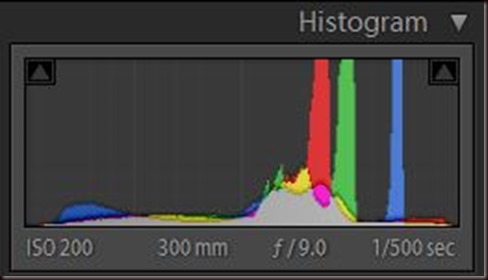



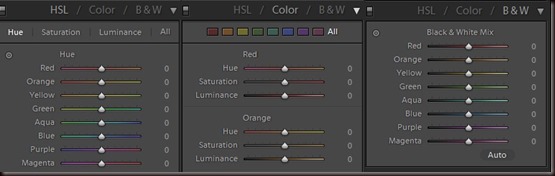



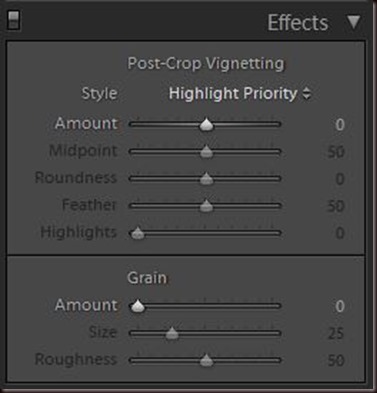





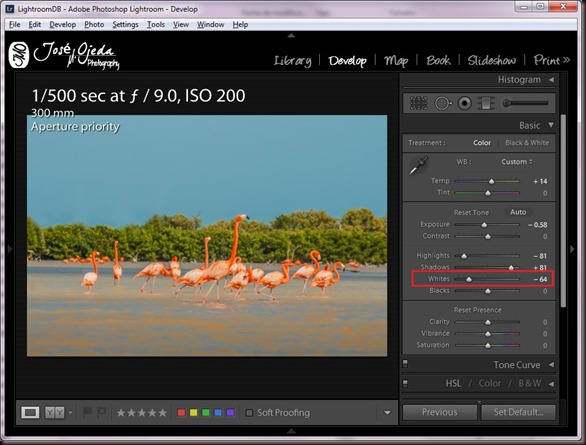







No hay comentarios:
Publicar un comentario